See artikkel juhendab teid pakkskriptimise põhitõdesid koos praktiliste näidetega, pakkudes põhjalikku arusaama pakkfailide kasutamise alustamisest.
Pakettfailide mõistmine
Pakettfailid kasutavad faililaiendeid „.bat” või „.cmd” ja koosnevad lihtsas tekstivormingus kirjutatud käskude komplektist. Neid käske täidetakse failis ilmumise järjekorras, mistõttu on pakettfailid suurepärane valik korduvate toimingute automatiseerimiseks, failide haldamiseks ja süsteemi hoolduseks.
Praktiline näide esimese partiifaili loomiseks
Esimese partiifaili loomine on lihtne protsess. Sisuliselt on pakkfailid skriptid, mis on kirjutatud lihttekstina ja sisaldavad käskude loendit, mida tuleb järjestikku täita. Siin pakume teile põhjalikku ja samm-sammult õpetust, et alustada oma esimese pakkfaili loomist.
Pakkfaili loomise alustamiseks vajame tekstiredaktorit. Pakkfaili loomiseks saate kasutada mis tahes saadaolevaid tekstiredaktoreid, kuid kõige lihtsam on Notepad, mis on enamikus Windowsi süsteemides eelinstallitud. Niisiis, selles õpetuses kasutame Notepadi redaktorit.
Notepadi avamiseks vajutage lihtsalt klahvi 'Windows', mis avab installitud rakendusi sisaldava akna. Pärast seda sisestage otsingukasti 'Notepad', vajutades 'Enter'.
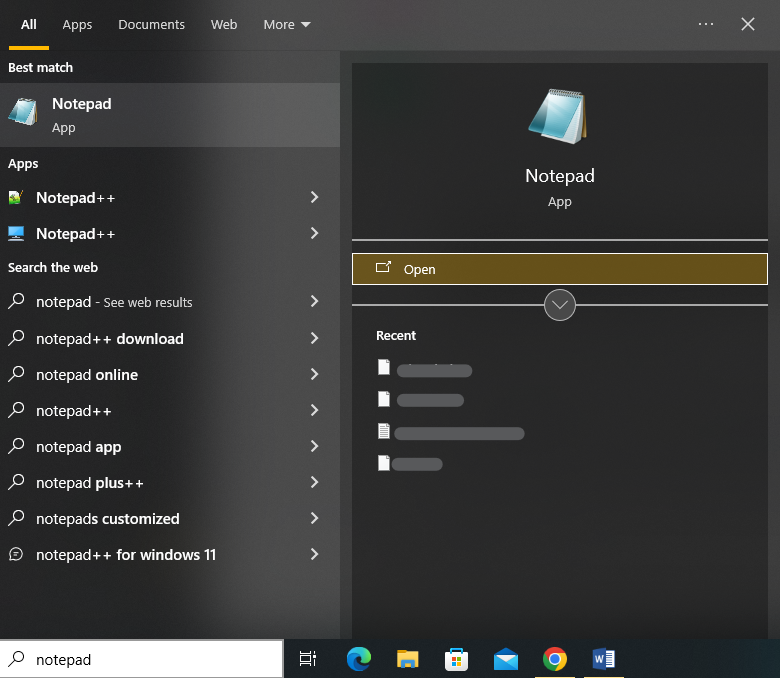
See käivitab Notepadi redaktori liidese. Võime hakata oma pakkskripte tekstiredaktoris kirjutama. Nüüd kirjutame Notepadis pakkskripti, et kuvada skripti käivitamisel käsureal lihtne teade.
Siin on skript, mille me sisestame:
@ kaja väljaskaja Tere, kirjutan oma esimest partii faili !
Paus
Jagame selle samm-sammult lahti, et mõista selle käske.
Skript algab käsuga '@echo off', kus sümbol '@' annab pakettskriptile käsu mitte kuvada käsku ennast väljundis selle käivitamisel. Käsk 'kaja väljas' lülitab välja iga pakkskripti käsu automaatse kuvamise selle täitmise ajal. Teisisõnu, see pärsib järgmiste ridade 'kaja' käitumist, nii et neid ei kuvata käsureal.
Seejärel kasutame käsureal teksti kuvamiseks käsku 'kaja'. Ekraanil kuvatav tekst on 'Tere, kirjutan oma esimest partiifaili!'.
Lõpuks kasutame käsku 'paus'. Seda kasutatakse pakkskripti täitmise ajutiselt peatamiseks ja kasutajal jätkamiseks mis tahes klahvi vajutamiseks. Seda kasutatakse sageli pakkskriptide lõpus, et hoida käsuviiba aken pärast skripti täitmist avatuna, et kasutaja näeks väljundit. Kui me oma skriptis käsku 'paus' ei kasuta, suletakse käsuviiba aken kohe pärast skripti käitamise lõpetamist.
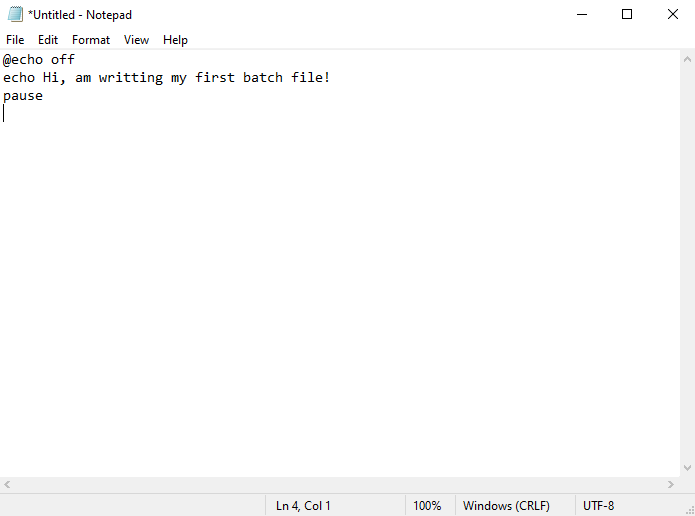
Skript käivitub, kui käivitame selle pakkskripti. '@echo off' tõttu ei kuva see käsku ennast. See kuvab teksti 'Tere, kirjutan oma esimest partiifaili!' ekraanil. See kuvab teksti ja peatub, kui ootab teie järgmist klahvivajutust.
Pärast pakkkäskude kirjutamist on aeg fail salvestada. Klõpsake Notepadi menüüs nuppu 'Fail'. Seejärel valige saadaolevate valikute loendist 'Salvesta nimega'.
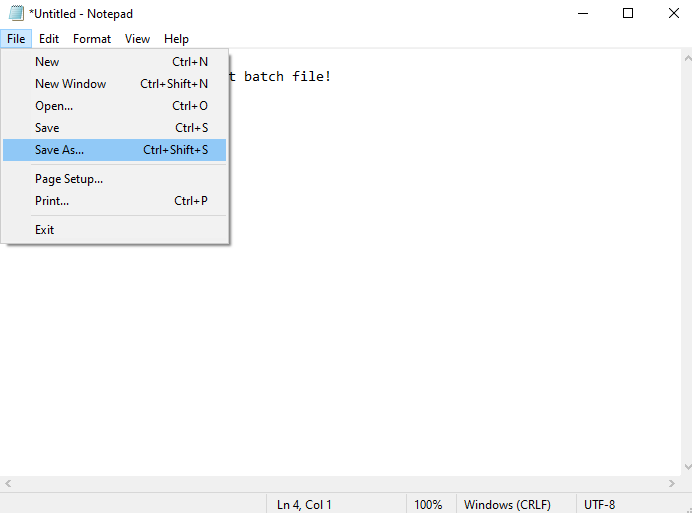
See avab akna, kus peame valima asukoha, kuhu tahame partiifaili salvestada. Kuigi me salvestame selle järgmisel juhul oma töölauale, saate selle salvestada kõikjal kasutatavas masinas.
Järgmiseks valige valikuvalikust 'Salvesta tüüp' 'Kõik failid' ja andke väljale 'Faili nimi' meie partiifailile nimi. Kuna pakettfailid kasutavad laiendit „.bat”, anname sellele nime „batchfile.bat”. Nüüd vajutage nuppu 'Salvesta' ja meie partiifail salvestatakse määratud nime ja failitüübiga määratud asukohta.

Äsja loodud pakkfaili käivitamiseks peame liikuma faili salvestamiskohta (nt töölauale) ja topeltklõpsama sellel.
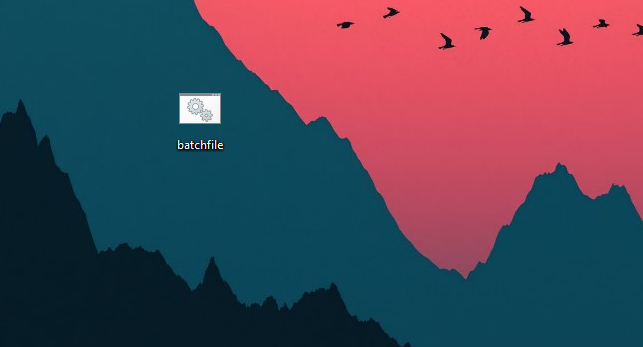
See toiming avab käsuviiba akna ja täidab meie pakkfailis olevad käsud.
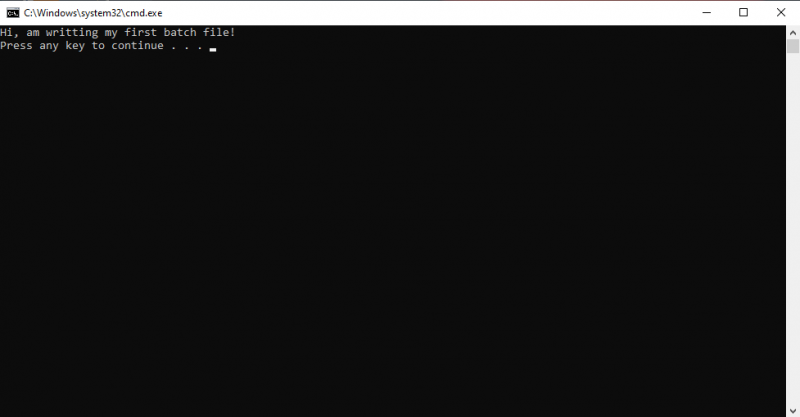
Alternatiivina võime käivitada pakkfaili PowerShelli või käsuviiba kaudu. Selle saavutamiseks vajutage kiirklahve 'Win + X' ja valige käsurea või PowerShelli käivitamiseks menüüst 'Command Prompt' või 'Windows PowerShell'.
Kirjutame käsu 'cd', et navigeerida kausta, kus asub meie partiifail. Näiteks kuna meie partiifail on töölaual, saame töölauakausta navigeerimiseks kasutada käsku 'cd Desktop'.
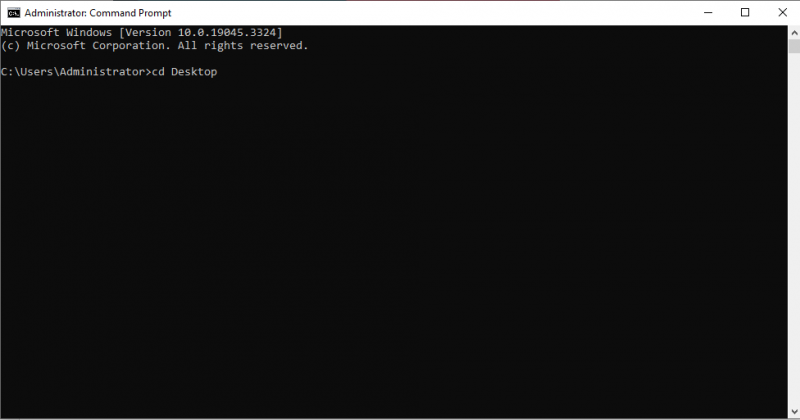
Kui oleme õiges kaustas, peame sisestama partiifaili nime (sealhulgas laiendiga „.bat”) ja vajutama sisestusklahvi. Näiteks kui meie partiifaili nimi on 'batchfile.bat', sisestame 'batchfile.bat' ja vajutage sisestusklahvi.
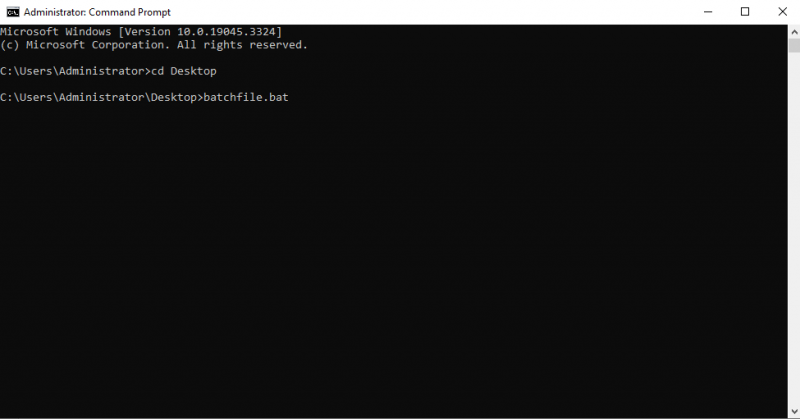
Sel juhul kuvatakse 'Tere, see on minu esimene pakkfail!' teade kuvatakse käsuviiba aknas. Seejärel hoiab peatamisjuhis akent avatuna, kuni puudutate klahvi.
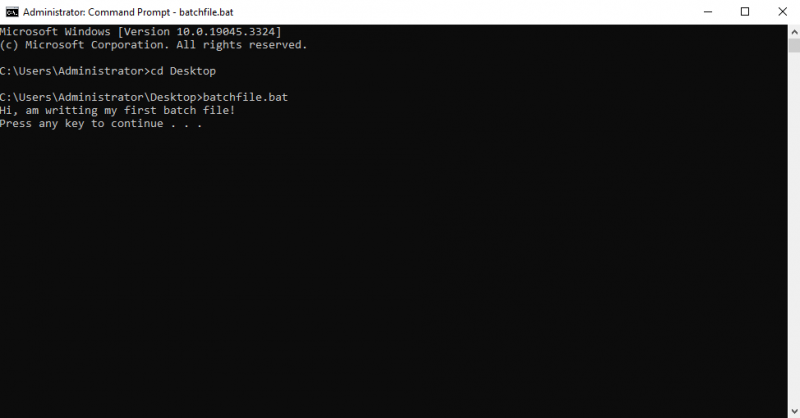
Järeldus
Pakettfailid on mitmekülgsed tööriistad ülesannete automatiseerimiseks ja Windowsi süsteemide tõhusaks haldamiseks. Lugesite just selles artiklis põhjalikku sissejuhatust pakkskriptimise kohta. Selgitasime kõiki põhilisi samme ja tööriistu, mida skriptimiseks kasutatakse. Peamise süntaksi pakkskriptimise mõistmiseks on toodud praktiline näide. Samuti arutasime kahte alternatiivi, mida saab kasutada pakkskripti käivitamiseks käsureal. Selle juhendi järgimine võimaldab teil oma esimest pakkskripti hõlpsalt käivitada.